C1GridView コントロールの列の表示を簡単に書式設定できます。たとえば、このトピックでは、Products テーブルの UnitPrice 列を通貨として表示するように書式設定します。列の書式設定のカスタマイズ方法についての詳細は、DataFormatString プロパティの説明を参照してください。
デザイナの場合
以下の手順を実行します。
- C1GridView コントロールのスマートタグをクリックして、[C1GridView タスク]メニューから、[プロパティビルダー]を選択します。
- [C1GridView のプロパティ]ダイアログボックスが開きます。
- 左ペインで「列」タブを選択します。
- 「選択した列」のリストから、UnitPrice 列をクリックします。
- 列のプロパティウィンドウで、DataFormatString プロパティまで下方へスクロールします。
- DataFormatString の横のドロップダウン矢印をクリックして、c を選択します。
- 〈OK〉をクリックし、設定を保存して[C1GridView のプロパティ]ダイアログボックスを閉じます。
ソースビューの場合
ソースビューをに切り替え、DataFormatString="c" を <cc1:C1BoundField> タグに追加します。次のような表示になります。
| ソースビュー |
コードのコピー
|
|---|---|
|
<cc1:C1BoundField DataField="UnitPrice" HeaderText="単価" SortExpression="UnitPrice" DataFormatString="c"> |
|
コードの場合
Page_Load イベントに次のコードを追加して、列を書式設定します。
Visual Basic コードの書き方
| Visual Basic |
コードのコピー
|
|---|---|
' UnitPrice 列を書式設定します。 |
|
C# コードの書き方
| C# |
コードのコピー
|
|---|---|
// UnitPrice 列を書式設定します。 |
|
上記のコードで列のインデックスを変更する必要があるかもしれませんので、ご注意ください。
 このトピックの作業結果
このトピックの作業結果
アプリケーションを実行して、UnitPrice 列が通貨として書式設定されて表示されることを確認します。
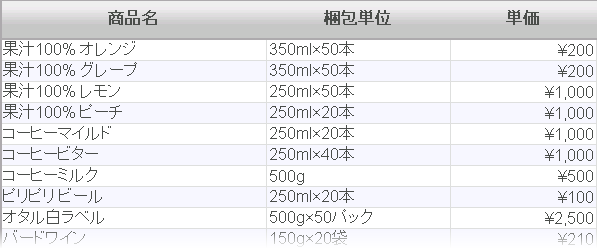
関連トピック